Top 5 Sai lầm thường gặp khi tự build PC và cách khắc phục
Việc tự build một chiếc PC là một trải nghiệm thú vị và đầy phấn khích. Tuy nhiên, đối với nhiều người, đặc biệt là những ai mới bước chân vào thế giới của công nghệ, quá trình này có thể trở thành một thử thách không nhỏ. Sai lầm là điều khó tránh khỏi, nhưng nếu bạn nắm rõ và chuẩn bị kỹ lưỡng, bạn có thể tránh được nhiều rắc rối. Trong bài viết này, chúng ta sẽ cùng điểm qua 5 sai lầm phổ biến mà nhiều người thường gặp phải khi tự build PC và cách khắc phục chúng.

1. Chọn sai linh kiện
Hiểu sai về tính tương thích của linh kiện
Một trong những sai lầm đầu tiên mà nhiều người mới tự build PC mắc phải chính là chọn linh kiện không tương thích với nhau. Ví dụ, một CPU Intel có thể không tương thích với một mainboard (bo mạch chủ) chỉ hỗ trợ CPU AMD, hoặc RAM DDR4 sẽ không hoạt động trên một mainboard chỉ hỗ trợ RAM DDR3. Để tránh lỗi này, bạn cần kiểm tra kỹ thông số kỹ thuật của từng linh kiện và đảm bảo rằng chúng có thể làm việc cùng nhau một cách hoàn hảo.
Không kiểm tra kích thước của case và các linh kiện khác
Kích thước là một yếu tố quan trọng khi build PC. Nhiều người chỉ chú ý đến sức mạnh và hiệu năng của linh kiện mà bỏ qua việc kiểm tra kích thước của case. Ví dụ, nếu bạn chọn một case quá nhỏ, sẽ không có đủ không gian để lắp đặt mainboard ATX hoặc một bộ tản nhiệt CPU lớn. Hãy luôn đảm bảo rằng bạn đã kiểm tra kích thước của case và các linh kiện khác trước khi mua sắm.
Chọn sai loại RAM
RAM là một trong những linh kiện quan trọng nhất trong một hệ thống PC. Tuy nhiên, không phải loại RAM nào cũng phù hợp với mainboard của bạn. Ví dụ, nếu bạn sử dụng RAM DDR4 trên một mainboard chỉ hỗ trợ DDR3, hệ thống sẽ không hoạt động. Vì vậy, hãy chắc chắn rằng bạn đã kiểm tra hướng dẫn của mainboard để chọn loại RAM phù hợp.
Chọn sai bo mạch chủ (Mainboard)
Bo mạch chủ là thành phần trung tâm kết nối tất cả các linh kiện khác trong hệ thống. Chọn sai bo mạch chủ có thể làm hạn chế khả năng nâng cấp sau này hoặc không tận dụng hết tiềm năng của các linh kiện khác. Ví dụ, một mainboard không hỗ trợ overclock sẽ không thể khai thác hết sức mạnh của CPU nếu bạn dự định overclock. Đảm bảo rằng bo mạch chủ bạn chọn phù hợp với mục đích sử dụng và tương thích với các linh kiện còn lại.

2. Không chú ý đến nguồn điện
Sử dụng nguồn điện không đủ công suất
Công suất của nguồn điện là một yếu tố cực kỳ quan trọng nhưng lại thường bị bỏ qua. Nhiều người chỉ tính toán công suất tiêu thụ của CPU và GPU mà quên rằng các linh kiện khác như ổ cứng, quạt tản nhiệt, và thiết bị ngoại vi cũng cần điện. Nếu nguồn điện không đủ công suất, hệ thống sẽ hoạt động không ổn định, thậm chí có thể gây ra hiện tượng sập nguồn hoặc làm hỏng linh kiện.
Chọn nguồn điện không chất lượng
Chất lượng của nguồn điện ảnh hưởng trực tiếp đến độ bền và an toàn của hệ thống. Nếu bạn chọn một nguồn điện không có chứng nhận 80 Plus, rất có thể nguồn điện đó không cung cấp đủ hiệu suất và có thể gây ra các rủi ro như quá nhiệt, chập cháy. Để bảo vệ hệ thống của mình, bạn nên đầu tư vào một nguồn điện chất lượng với chứng nhận 80 Plus hoặc cao hơn.
Không tính toán tổng công suất tiêu thụ của hệ thống
Một sai lầm phổ biến khác là không tính toán tổng công suất tiêu thụ của toàn bộ hệ thống. Nhiều người chỉ tính công suất của CPU và GPU, nhưng lại quên rằng ổ cứng, RAM, và các thiết bị ngoại vi khác cũng cần điện. Nếu tổng công suất tiêu thụ vượt quá công suất của nguồn điện, hệ thống sẽ không hoạt động ổn định và có thể bị sập nguồn.
Bỏ qua hiệu suất của nguồn điện
Hiệu suất của nguồn điện không chỉ ảnh hưởng đến lượng điện năng tiêu thụ mà còn đến lượng nhiệt phát sinh. Một nguồn điện có hiệu suất thấp sẽ tiêu tốn nhiều điện hơn và phát sinh nhiều nhiệt hơn, điều này không chỉ làm lãng phí năng lượng mà còn giảm tuổi thọ của các linh kiện trong hệ thống.

3. Lắp đặt sai cách
Đặt CPU không đúng vị trí
Lắp đặt CPU là một trong những bước quan trọng nhất khi build PC. Sai lầm thường gặp là đặt CPU không đúng vị trí trên socket của bo mạch chủ, dẫn đến việc chân CPU bị cong hoặc thậm chí làm hỏng socket. Để tránh điều này, hãy chắc chắn rằng bạn đã đặt CPU đúng hướng và nhẹ nhàng khi lắp đặt.
Quên lắp tản nhiệt cho CPU
Tản nhiệt cho CPU là phần không thể thiếu để duy trì nhiệt độ hoạt động ổn định. Nếu quên lắp tản nhiệt hoặc lắp không đúng cách, CPU sẽ nhanh chóng bị quá nhiệt, dẫn đến giảm hiệu suất và có thể làm hỏng CPU. Hãy luôn đảm bảo rằng tản nhiệt được lắp đặt đúng cách và sử dụng keo tản nhiệt hợp lý.
Lắp đặt sai hướng quạt tản nhiệt
Bố trí quạt tản nhiệt đúng cách rất quan trọng để đảm bảo luồng khí trong case hoạt động hiệu quả. Quạt hút khí cần đặt ở phía trước hoặc dưới của case, còn quạt thổi khí ra ngoài nên đặt ở phía sau hoặc trên cùng của case. Nếu quạt tản nhiệt được lắp sai hướng, nhiệt độ trong case sẽ tăng cao, ảnh hưởng đến hiệu suất của các linh kiện.
Kết nối dây nguồn sai cách
Việc kết nối sai dây nguồn, đặc biệt là dây nguồn của CPU và bo mạch chủ, có thể khiến hệ thống không khởi động được hoặc hoạt động không ổn định. Hãy đọc kỹ hướng dẫn lắp đặt và đảm bảo rằng tất cả các dây nguồn đã được kết nối đúng trước khi khởi động hệ thống.

4. Không quản lý nhiệt độ hiệu quả
Bố trí quạt không hợp lý
Quạt tản nhiệt đóng vai trò quan trọng trong việc duy trì nhiệt độ ổn định cho hệ thống. Nếu không bố trí quạt hợp lý, luồng khí trong case sẽ bị gián đoạn, làm tăng nhiệt độ của các linh kiện. Bạn nên bố trí quạt hút khí ở phía trước và quạt thổi khí ra ngoài ở phía sau hoặc trên cùng của case để tối ưu hóa hiệu quả tản nhiệt.
Không sử dụng keo tản nhiệt
Keo tản nhiệt giúp tăng cường khả năng dẫn nhiệt giữa CPU và tản nhiệt, đảm bảo rằng nhiệt độ của CPU luôn được duy trì ở mức an toàn. Nếu không sử dụng keo tản nhiệt hoặc sử dụng không đúng cách, nhiệt độ của CPU sẽ tăng cao, ảnh hưởng trực tiếp đến hiệu suất và độ bền của hệ thống.
Bỏ qua việc làm sạch case và các linh kiện định kỳ
Một hệ thống PC hoạt động lâu ngày sẽ tích tụ nhiều bụi bẩn bên trong case, đặc biệt là ở các quạt tản nhiệt và bộ phận làm mát. Bụi bẩn này có thể làm giảm hiệu quả tản nhiệt và tăng nhiệt độ của hệ thống. Việc vệ sinh định kỳ, như lau chùi quạt, bộ tản nhiệt và các khe thông gió, sẽ giúp duy trì nhiệt độ hoạt động ổn định và kéo dài tuổi thọ của linh kiện.
Không cân bằng giữa hiệu suất và độ ồn của quạt tản nhiệt
Một số người có xu hướng lắp quá nhiều quạt tản nhiệt để đảm bảo hệ thống luôn mát mẻ, nhưng lại không để ý đến độ ồn mà các quạt này gây ra. Điều này có thể khiến trải nghiệm sử dụng PC trở nên khó chịu. Để tránh điều này, bạn nên chọn quạt tản nhiệt có khả năng hoạt động êm ái mà vẫn đảm bảo hiệu quả tản nhiệt, hoặc sử dụng các công nghệ điều khiển quạt thông minh để cân bằng giữa hiệu suất và độ ồn.

5. Cài đặt phần mềm không chính xác
Không tối ưu BIOS trước khi cài đặt hệ điều hành
BIOS (Basic Input/Output System) là phần mềm hệ thống quan trọng, kiểm soát các chức năng cơ bản của PC trước khi hệ điều hành được khởi động. Tuy nhiên, nhiều người lại quên tối ưu BIOS trước khi cài đặt hệ điều hành, dẫn đến tình trạng hệ thống không hoạt động tốt như mong muốn. Trước khi cài đặt hệ điều hành, hãy vào BIOS và đảm bảo rằng tất cả các cài đặt như chế độ khởi động, cấu hình ổ cứng, và tần số RAM đều được tối ưu hóa.
Cài đặt driver không đúng cách
Driver là phần mềm
giúp hệ điều hành giao tiếp và điều khiển các linh kiện phần cứng như card đồ họa, card âm thanh, và các thiết bị ngoại vi khác. Nếu bạn cài đặt driver không đúng cách hoặc sử dụng driver không tương thích, hệ thống của bạn có thể gặp phải nhiều vấn đề như không nhận diện được thiết bị hoặc hoạt động không ổn định. Để tránh lỗi này, bạn cần tải và cài đặt driver từ trang web chính thức của nhà sản xuất và làm theo đúng hướng dẫn.
Không cài đặt phần mềm diệt virus
Sau khi hoàn tất việc build PC, nhiều người thường hứng thú cài đặt các phần mềm tiện ích, game, và các ứng dụng cần thiết mà quên mất việc bảo vệ hệ thống khỏi các mối đe dọa từ virus và malware. Một chiếc PC mới cũng cần được bảo vệ, và việc cài đặt phần mềm diệt virus là bước quan trọng để đảm bảo hệ thống của bạn không bị nhiễm mã độc. Điều này không chỉ bảo vệ dữ liệu của bạn mà còn giúp hệ thống hoạt động ổn định và an toàn.
Bỏ qua các bản cập nhật hệ điều hành và phần mềm
Việc cập nhật hệ điều hành và các phần mềm là điều cần thiết để đảm bảo PC của bạn luôn hoạt động mượt mà và bảo mật. Nhiều người sau khi cài đặt hệ điều hành mới thường bỏ qua hoặc trì hoãn việc cập nhật các bản vá lỗi và cập nhật phần mềm. Tuy nhiên, việc này có thể khiến hệ thống của bạn trở nên kém an toàn trước các lỗ hổng bảo mật, hoặc không tương thích với các phần mềm mới. Để giữ cho hệ thống của bạn luôn ở trạng thái tốt nhất, hãy thường xuyên kiểm tra và cài đặt các bản cập nhật từ nhà cung cấp.

Kết luận
Tự build PC là một hành trình đầy thú vị nhưng cũng không ít thử thách, đòi hỏi bạn phải trang bị đầy đủ kiến thức và kỹ năng cần thiết. Bằng cách tránh những sai lầm phổ biến như chọn sai linh kiện, không chú ý đến nguồn điện, lắp đặt sai cách, không quản lý nhiệt độ hiệu quả, và cài đặt phần mềm không chính xác, bạn sẽ có thể tạo ra một hệ thống PC hoạt động mượt mà, bền bỉ, và mang lại trải nghiệm sử dụng tuyệt vời. Đừng quên kiểm tra kỹ lưỡng và cẩn thận trong từng bước để đảm bảo rằng hệ thống của bạn không chỉ hoạt động tốt mà còn tối ưu nhất có thể.
FAQs - Câu hỏi thường gặp
1. Tại sao tôi nên đầu tư vào nguồn điện chất lượng cao?
Nguồn điện chất lượng cao không chỉ đảm bảo cung cấp đủ công suất cho hệ thống mà còn bảo vệ các linh kiện khỏi những sự cố như sụt áp, quá tải hoặc cháy nổ, từ đó kéo dài tuổi thọ của PC.
2. Làm thế nào để tối ưu hóa BIOS cho hệ thống mới build?
Để tối ưu hóa BIOS, bạn cần cập nhật BIOS lên phiên bản mới nhất, thiết lập chế độ khởi động đúng, cấu hình ổ cứng theo chuẩn (AHCI hoặc RAID), và điều chỉnh tần số RAM để đảm bảo hệ thống hoạt động ổn định và hiệu quả.
3. Tôi có thể tự vệ sinh case và linh kiện như thế nào?
Bạn có thể sử dụng khí nén để thổi bụi, khăn mềm để lau bề mặt linh kiện, và cồn isopropyl để làm sạch keo tản nhiệt cũ trên CPU trước khi bôi keo mới. Đảm bảo tắt nguồn và ngắt kết nối điện trước khi tiến hành vệ sinh.
4. Quạt tản nhiệt có cần thiết nếu tôi không overclock hệ thống?
Có, quạt tản nhiệt vẫn rất cần thiết để duy trì nhiệt độ ổn định cho hệ thống, ngăn ngừa tình trạng quá nhiệt có thể ảnh hưởng đến hiệu suất và tuổi thọ của linh kiện, ngay cả khi bạn không overclock.
5. Khi nào tôi cần nâng cấp nguồn điện?
Bạn nên nâng cấp nguồn điện khi hệ thống của bạn cần thêm công suất cho các linh kiện mới hoặc khi nguồn điện hiện tại không còn đảm bảo được hiệu suất và sự an toàn cần thiết cho hệ thống.
Bài viết trên đã trình bày chi tiết về những sai lầm phổ biến mà nhiều người thường gặp phải khi tự build PC, đồng thời cung cấp các giải pháp để tránh những lỗi này. Hy vọng bạn sẽ có thể tự tin hơn trong quá trình xây dựng hệ thống PC của mình và đạt được kết quả tốt nhất.


- Hỗ trợ trả góp qua các hình thức:
- Hổ trợ trả góp HD Saison ( Chỉ cần CCCD gắn chip )
- Hỗ trợ trả góp lãi suất 0%. Hỗ trợ thanh toán mọi loại thẻ ghi nợ, thẻ tín dụng quốc tế (Visa, Master, JCB,..) và các thẻ ATM nội địa.
😎 😎QUÀ TẶNG TRÊN MỖI ĐƠN HÀNG 😎 😎
Tặng kèm Combo phím chuột văn phòng cao cấp
- Miễn phí vận chuyển – Miễn phí cài đặt phần mềm
- Tặng kèm gói vệ sinh miễn phí 12 tháng
- Tặng kèm lót chuột

Tin liên quan:
- Tỷ lệ khung hình 16:9, 21:9, 32:9 – loại nào phù hợp nhất cho học tập, làm việc và giải trí?








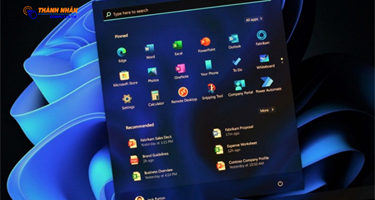



Bình luận bài viết